【干货】
- 插入图片→图片格式→调整→删除背景→标记要保留的区域→(适当调整)→保留更改;
- 开始→字体→填充颜色→(选择红色)→即可将证件照底色设置为红色 。
【问题描述】
一般想到更换证件照底色,我们首先想到的是PS,其实Excel也可以进行更换证件照底色,下面给出详细步骤:来百度APP畅享高清图片
图片来源于网络,如有侵权请联系删除
【详细步骤】
【「Excel技巧4」Excel如何更换证件照底色?】第一步,点击图片,会出现【图片工具】的选项卡,选择【图片格式】;第二步,点击菜单栏最左面的【删除背景】 , 会出现下面的界面;
第三步,选择【标记要保留的区域】,然后根据图片中出现的白色点点进行调整,我是将下面中间位置向下拉动;然后,点击【保留更改】,就可以看到图片背景已经消失了;
第四步,点击【开始】下的【字体】中的【填充颜色】,选择“红色”,可以看出下面的图片背景已经跟着改变了;
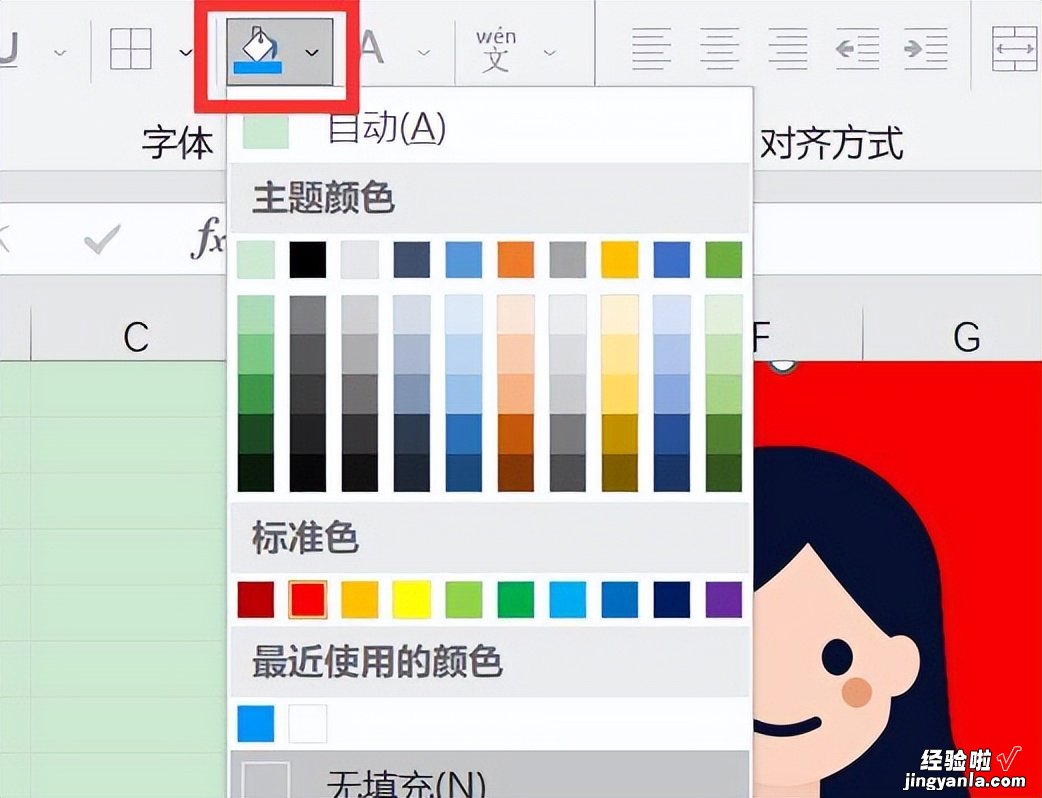

证件照背景更改好啦!你成功了吗?
